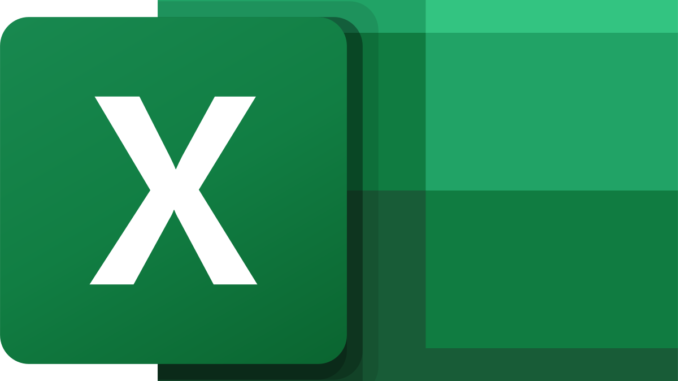
Đây là hướng dẫn chi tiết và nhiều hình ảnh ví dụ minh họa về cách lọc dữ liệu trong Excel:
- Chọn phạm vi dữ liệu cần lọc.
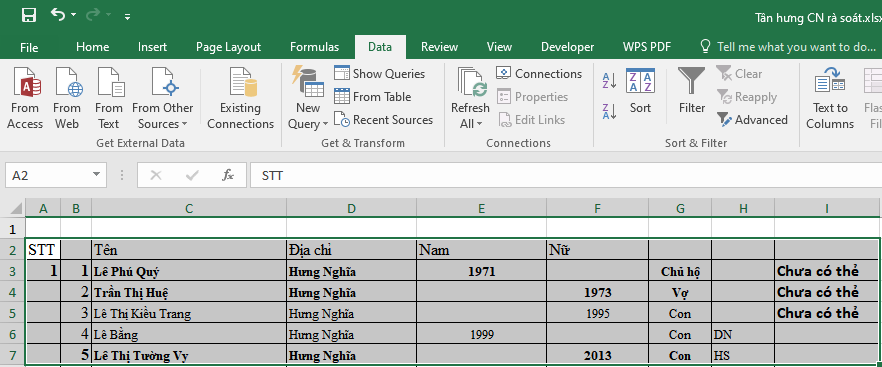
- Trên thanh menu, chọn tab “Data” và chọn “Filter” trong nhóm “Sort & Filter”.
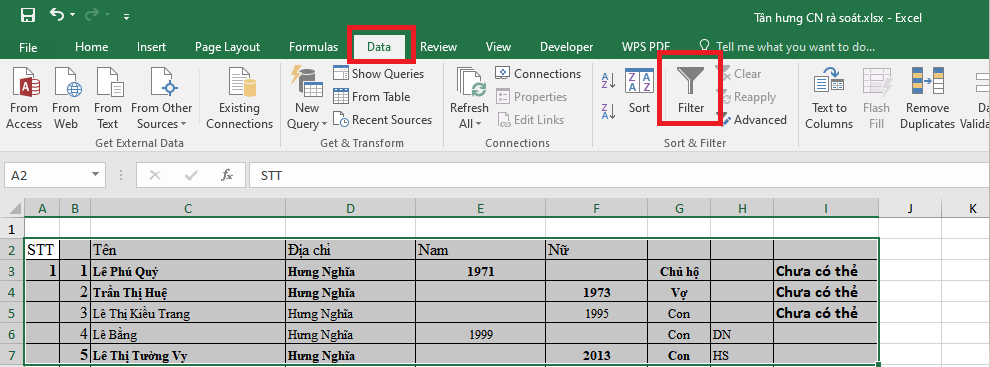
- Các nút lọc sẽ xuất hiện ở tiêu đề của các cột trong bảng tính.
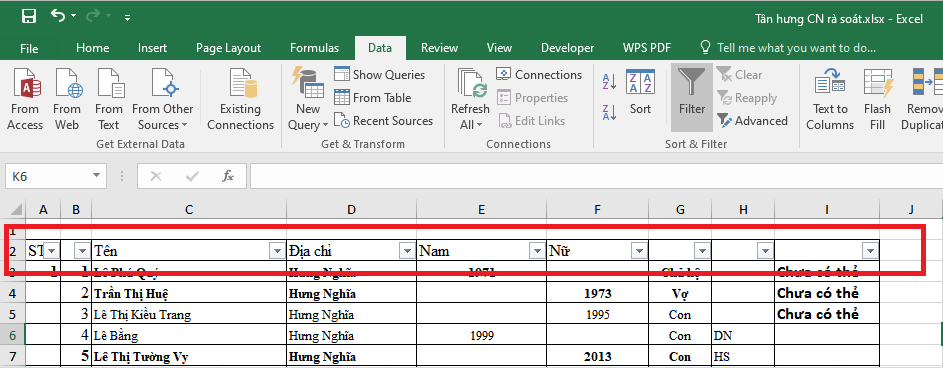
- Nhấp vào nút lọc ở cột mà bạn muốn lọc dữ liệu.
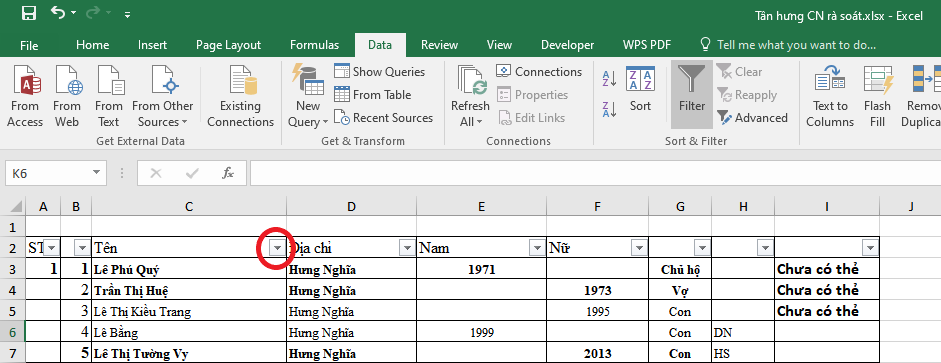
- Một hộp thoại sẽ hiển thị cho phép bạn chọn các điều kiện lọc.
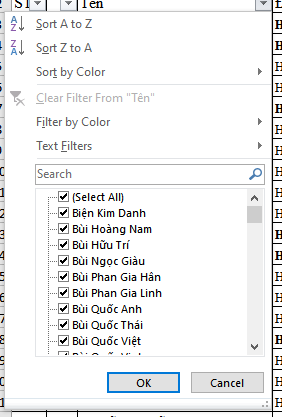
- Chọn điều kiện lọc phù hợp và nhấn OK.
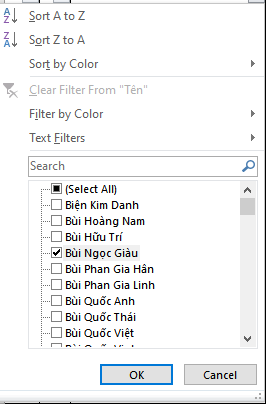
- Các dòng dữ liệu không thỏa mãn điều kiện lọc sẽ bị ẩn đi.
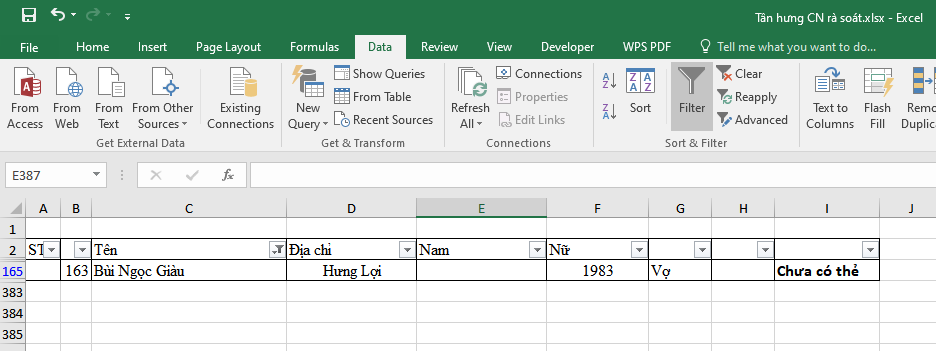
- Để hiển thị lại tất cả các dòng dữ liệu, hãy nhấp vào nút “Clear Filter” trong cột đó.
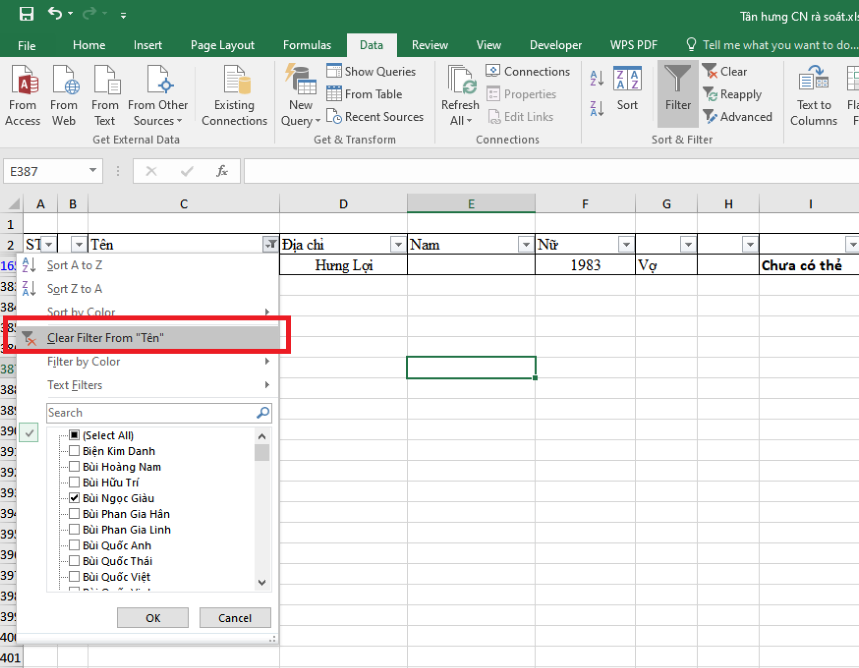
Ngoài ra, bạn có thể sử dụng tính năng “Advanced Filter” để lọc dữ liệu theo nhiều điều kiện khác nhau hoặc tạo bộ lọc tùy chỉnh. Để sử dụng tính năng này, hãy chọn “Advanced” trong hộp thoại lọc và làm theo các hướng dẫn trên màn hình.
Hy vọng hướng dẫn trên sẽ giúp bạn lọc dữ liệu một cách dễ dàng và nhanh chóng trong Excel.
Để lại một phản hồi